
Innehållsförteckning:
- Författare John Day [email protected].
- Public 2024-01-30 12:43.
- Senast ändrad 2025-01-23 15:11.

Det finns många människor som vill lära sig spela musikinstrument. Tyvärr startar några av dem inte på grund av högt pris på instrument. Baserat på det bestämde vi oss för att göra ett integrerat virtuellt musikinstrumentsystem för att minska budgeten för att starta ny upplevelse och ge människor mer chans att komma åt olika instrument. Vi använde blocktypade sensorer eftersom vi tyckte att anpassning av hårdvara är nödvändig för att ge människor liknande upplevelse att de spelar verkligt instrument.
Vi använde Stickii rullbock (gummiblock), ledande tejp, arduino för hårdvara. Även om vi använde gummiblock kan du använda valfritt material eller bara använda ledande tejp.
Tillbehör
För att göra en blocktypad beröringssensor behöver du följande matematiska siffror:
- Stickii Roll Block (behövs inte)
- Ledande tejp
- Arduino (exempel kommer att använda mega)
- Kablar
- 1M motstånd
Du behöver också följande programvara:
- Arduino IDE
- Enhet
Steg 1: Hel systemdesign
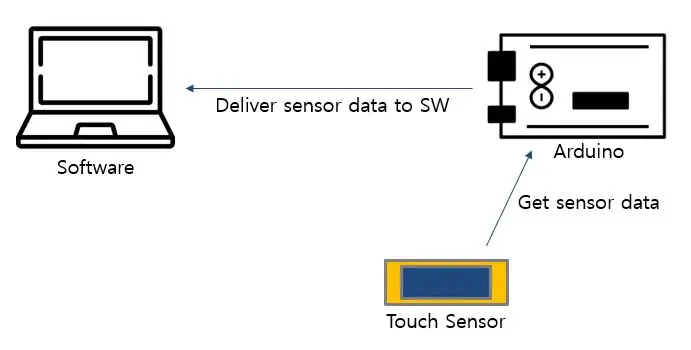
Hela systemet fungerar så här.
Steg 2: Steg 1: Bygga en blockplatta
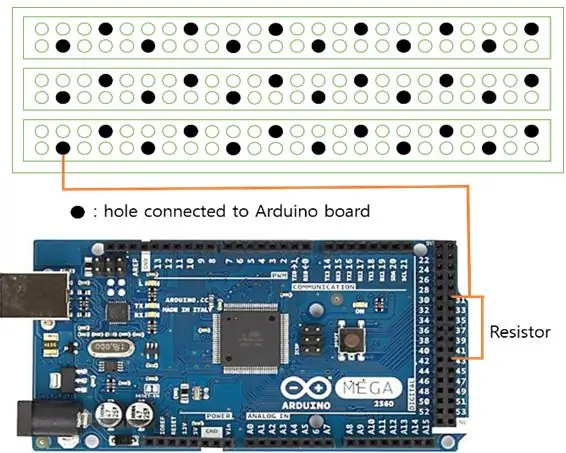
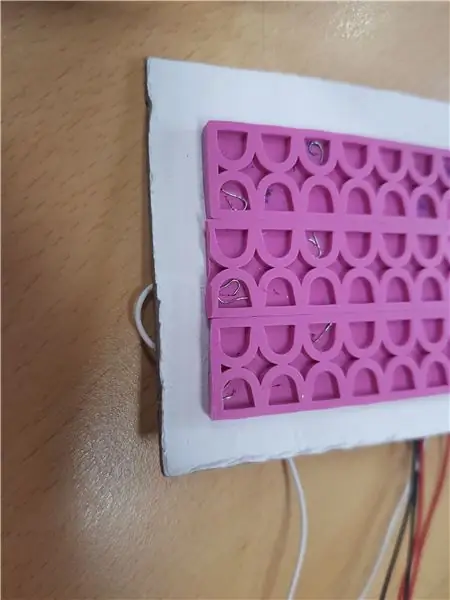
Först, om du försöker använda stickii rullblock eller liknande måste du göra blockplatta.
Du måste göra hål som kommer att vara direkt anslutna till arduino och touch sensor. Om du har tillräckligt med nål i arduino eller kan expandera den kan du göra fler hål. Ju fler hål som finns, människor kan använda hårdvaran mer fritt. Hål kan få sensors beröringsdata genom att använda arduinos kapacitiva sensorbibliotek.
Efter att ha gjort hålet, sätt in tråden i helheten som den andra bilden och anslut tråden till arduino med 1 motstånd som den första bildens skiss.
Nedan är arduino -koden i exemplet.
#inkludera #definiera STORLEK 24
CapacitiveSensor cs [SIZE] = {
CapacitiveSensor (52, 53), CapacitiveSensor (50, 51), CapacitiveSensor (48, 49), CapacitiveSensor (46, 47), CapacitiveSensor (44, 45), CapacitiveSensor (42, 43), CapacitiveSensor (40, 41), CapacitiveSensor (38, 39), CapacitiveSensor (36, 37), CapacitiveSensor (34, 35), CapacitiveSensor (32, 33), CapacitiveSensor (30, 31), CapacitiveSensor (28, 29), CapacitiveSensor (26, 27), CapacitiveSensor (24, 25), CapacitiveSensor (22, 23), CapacitiveSensor (2, 3), CapacitiveSensor (4, 5), CapacitiveSensor (A0, A1), CapacitiveSensor (A2, A3), CapacitiveSensor (A4, A5), CapacitiveSensor (A6, A7), CapacitiveSensor (A8, A9), CapacitiveSensor (A10, A11)};
bool sens [SIZE] = {false};
void setup ()
{int i; Serial.begin (9600); för (i = 0; i <SIZE; i ++) {sens = false; }}
void loop ()
{lång start = millis (); för (int i = 0; i 600) sens = true; annars sens = falskt; }
för (int i = 0; i <SIZE; i ++) {Serial.print (sens ); } Serial.println (); Serial.flush (); fördröjning (50); // godtycklig fördröjning för att begränsa data till serieport}
Steg 3: Steg 2: Tillverka den blocktypade touchsensorn
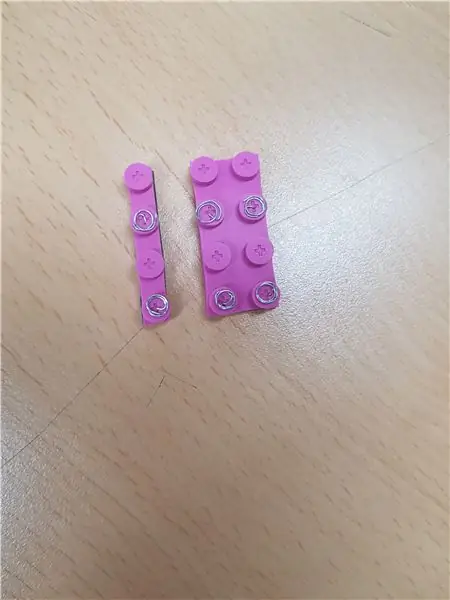
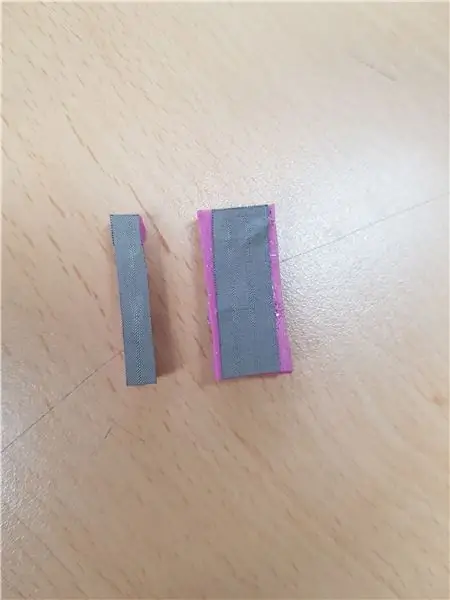
Att göra touch -sensor är enkelt. Precis som blockplattan, gör ett hål som den första bilden och lägg också en tråd.
Lägg sedan den kapacitiva tejpen ovanpå blocket (eller annat material du vill använda).
Steg 4: Steg 3: Anslut Unity och Arduino
Detta är det sista steget.
Efter att ha laddat upp koden till arduino, kör enhetens programvara. (Du bör inte öppna seriell bildskärm för att ansluta enhet och arduino). Du kan ladda ner enhetsprojektet nedan under github.
github.com/crysm28/musicassembler
Rekommenderad:
Virtuellt kikhål: 4 steg (med bilder)

Virtual Peephole: Det finns uppskattningsvis 770 miljoner övervakningskameror runt om i världen. Några av dem har fortfarande sitt standardlösenord, vilket gör dem lättillgängliga för alla som har en internetanslutning. Detta virtuella kikhål är en enhet för att titta på några av dessa
Enkel, billig och pålitlig beröringssensor med endast 3 delar: 3 steg

Enkel, billig och pålitlig beröringssensor med endast 3 delar: Styrning av alla typer av elektroniska enheter med fingret kan vara ganska användbar. I denna instruerbara kommer jag att visa dig hur man bygger en enkel men kraftfull pekssensor som fungerar felfritt. Allt du behöver är en standardtransistor och två
Integrerat lagerhanteringssystem: 10 steg (med bilder)

Integrerat lagerhanteringssystem: Jag har alltid velat ha ett prisvärt sätt att hålla reda på allt i mitt skafferi, så för ett par månader sedan började jag arbeta med ett projekt som skulle göra just det. Målet var att göra ett enkelt, prisvärt system som var mycket lätt att använda samtidigt som det
IoT -kattmatare med partikelfoton integrerat med Alexa, SmartThings, IFTTT, Google Sheets: 7 steg (med bilder)

IoT -kattmatare med partikelfoton integrerat med Alexa, SmartThings, IFTTT, Google Sheets: Behovet av en automatisk kattmatare är självförklarande. Katter (vår katt heter Bella) kan vara vidriga när de är hungriga och om din katt är som min kommer den att äta skålen torr varje gång. Jag behövde ett sätt att automatiskt dosera en kontrollerad mängd mat
Återvunnet digital fotoram med virtuellt stöd: 7 steg (med bilder)

Återvunnen digital fotoram med virtuell assistent: Hej alla! Denna instruerbara föddes från en bärbar dator delad i hälften, köpt av en vän. Det första försöket med ett sådant projekt var min Lego Digital fotoram, men som en entusiastisk användare av Siri och Google Now bestämde jag mig för att ta den till en ny
